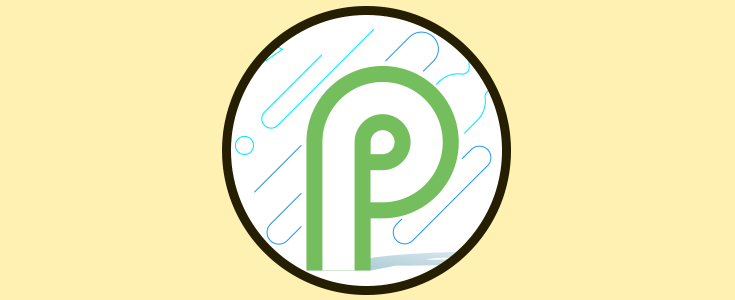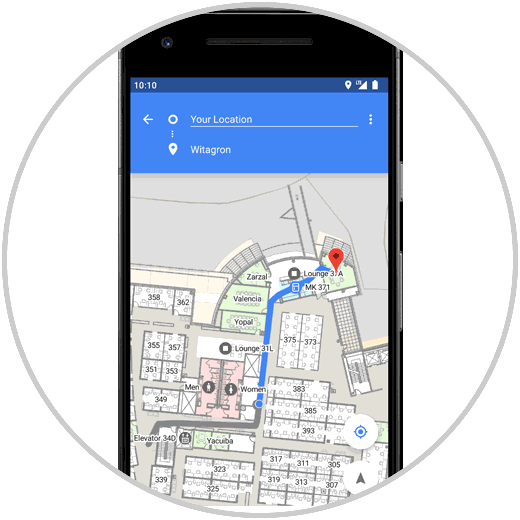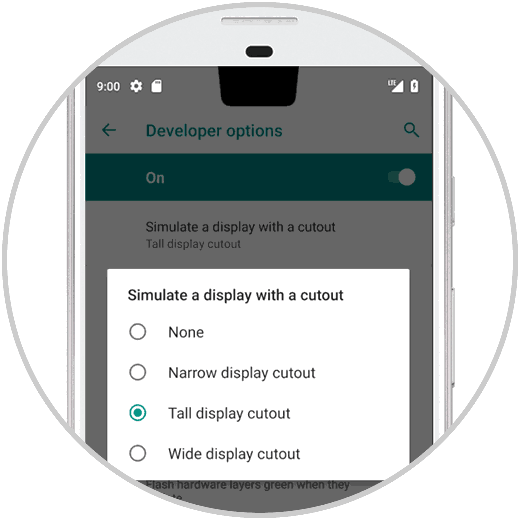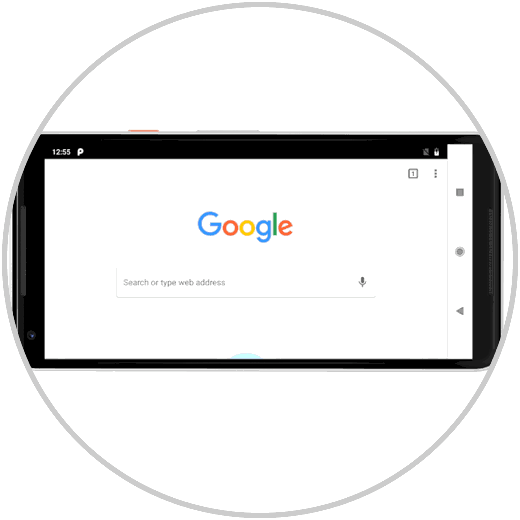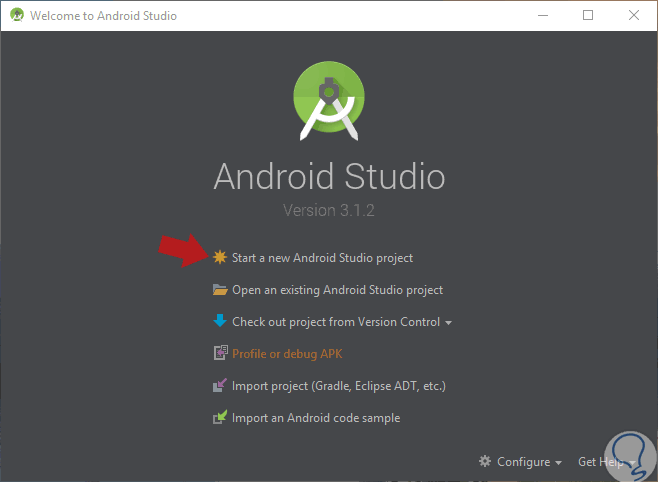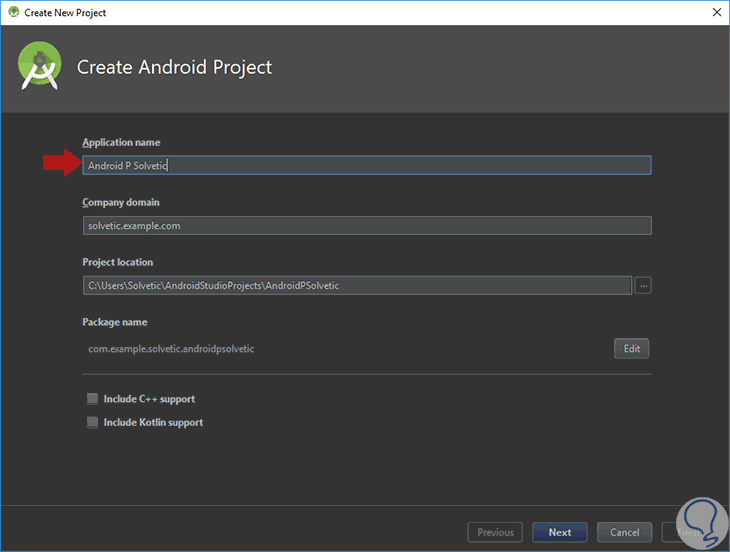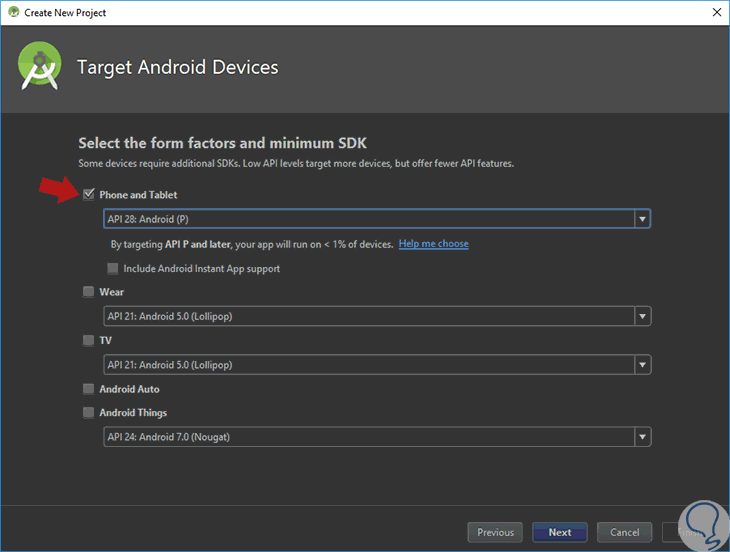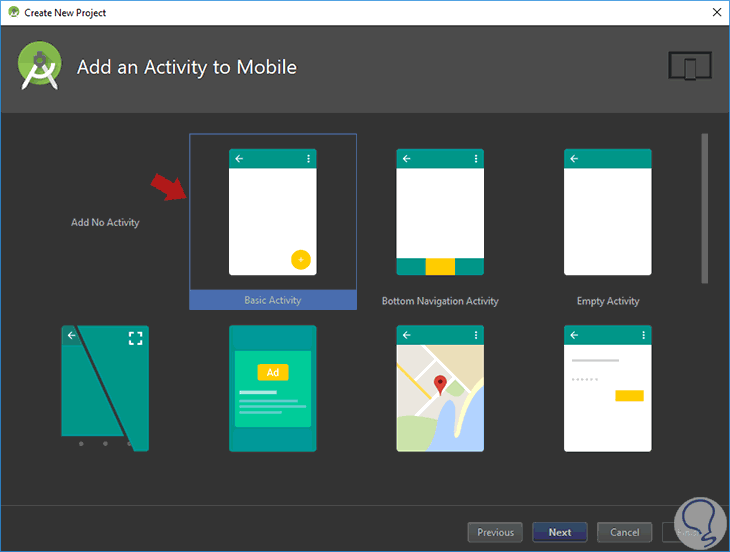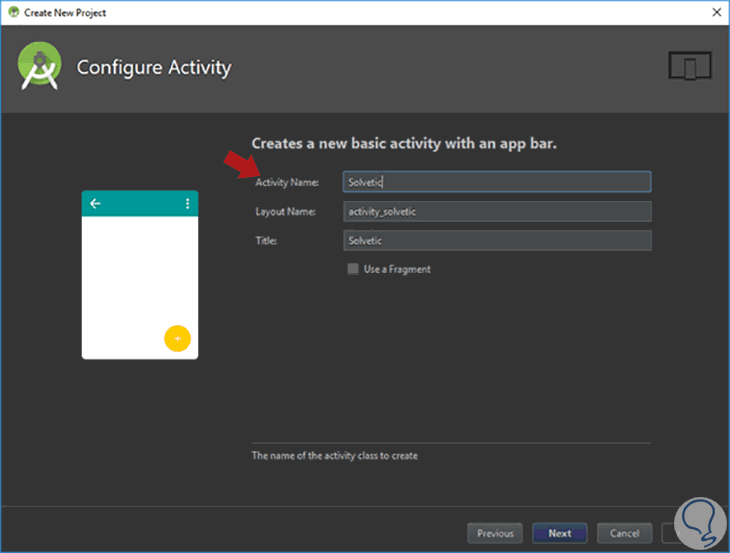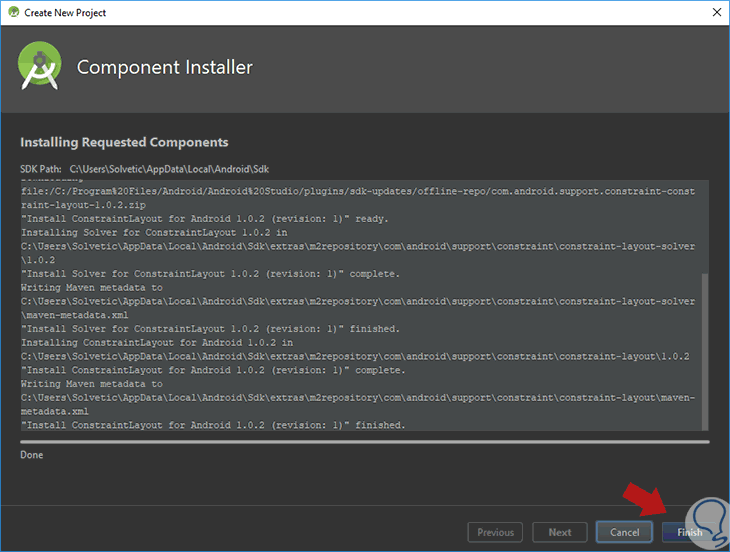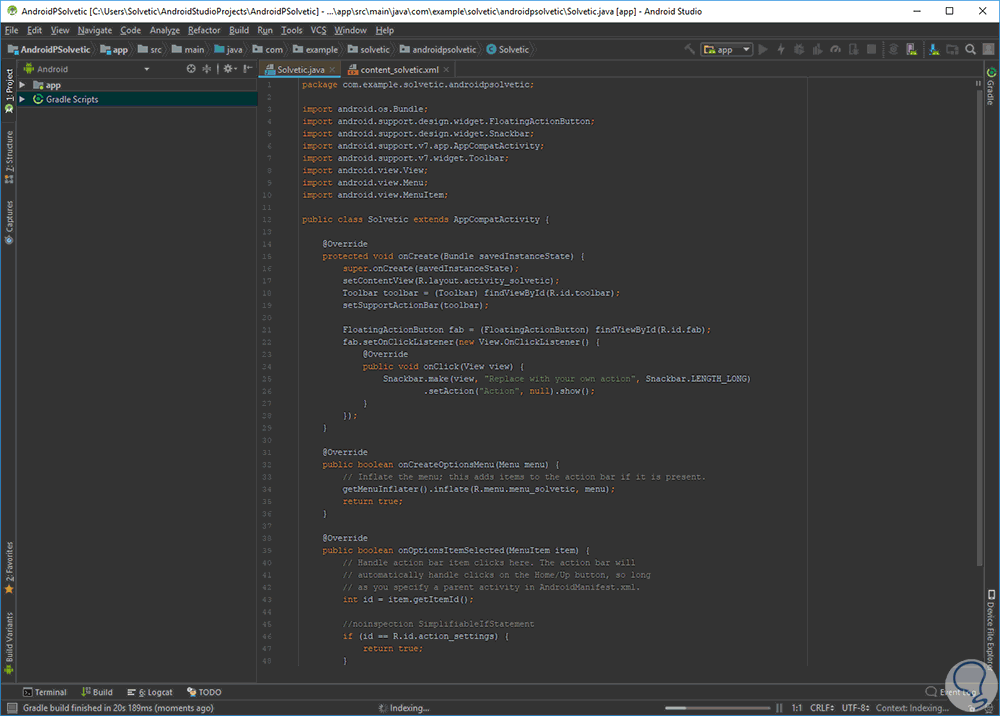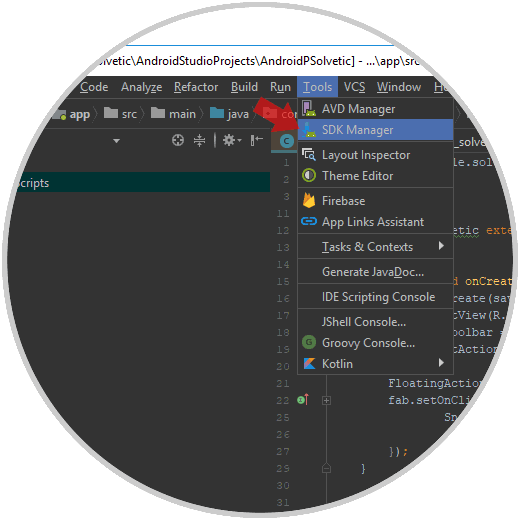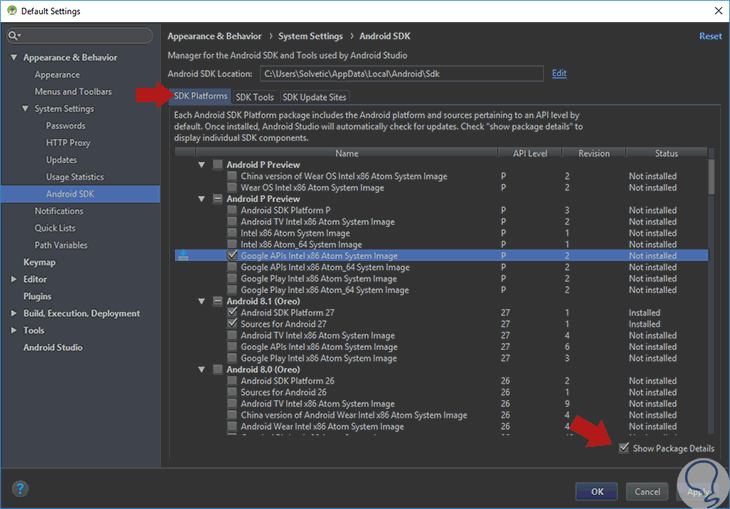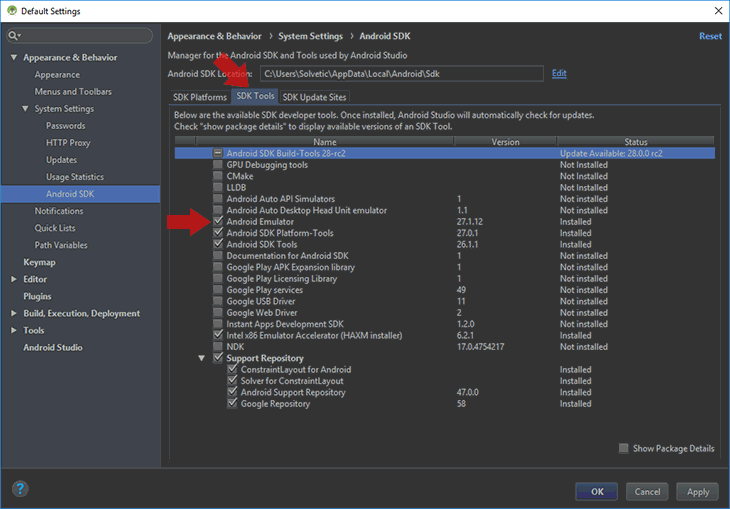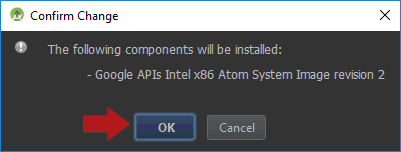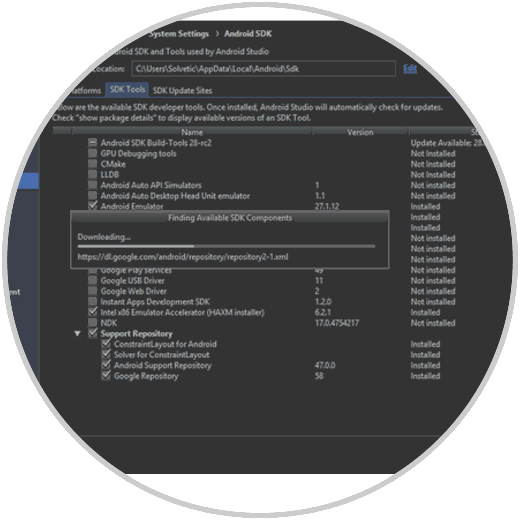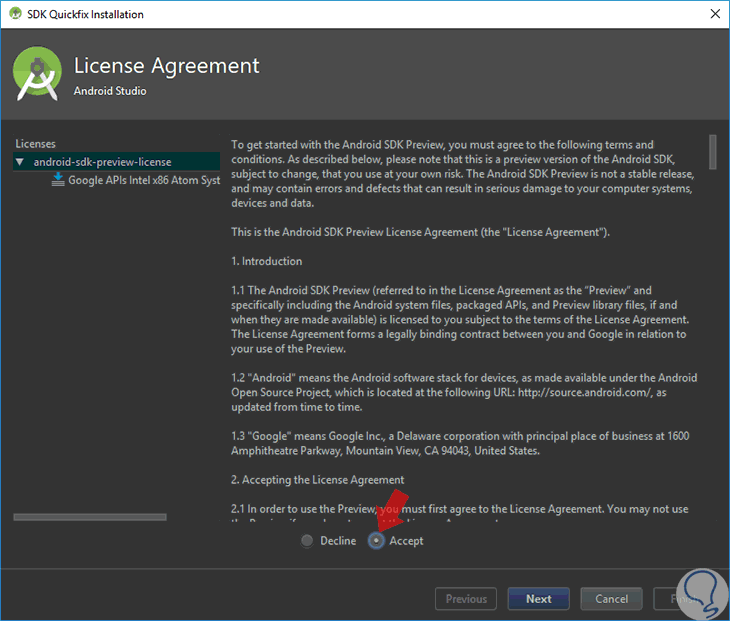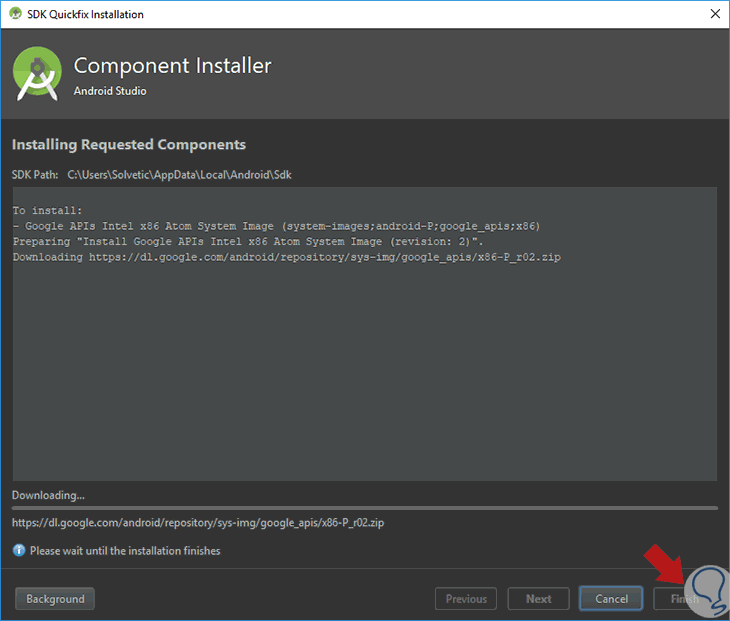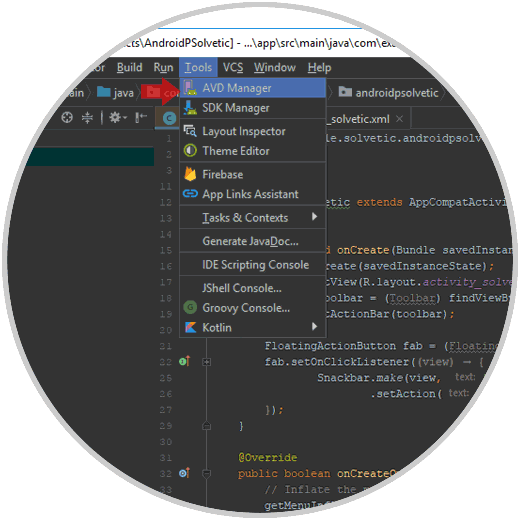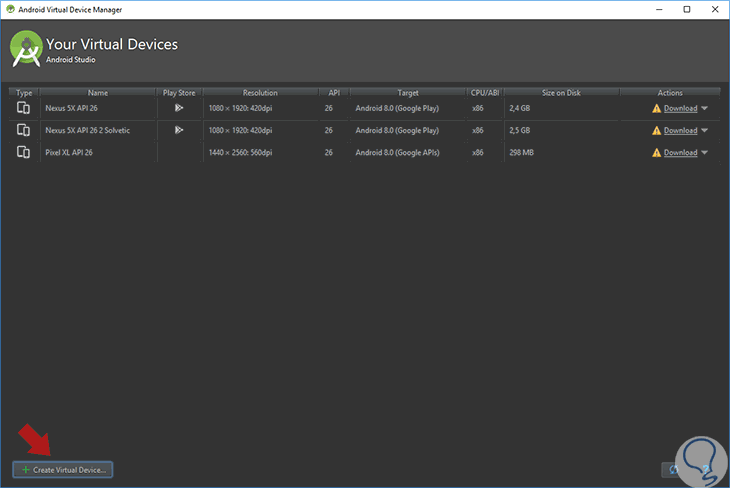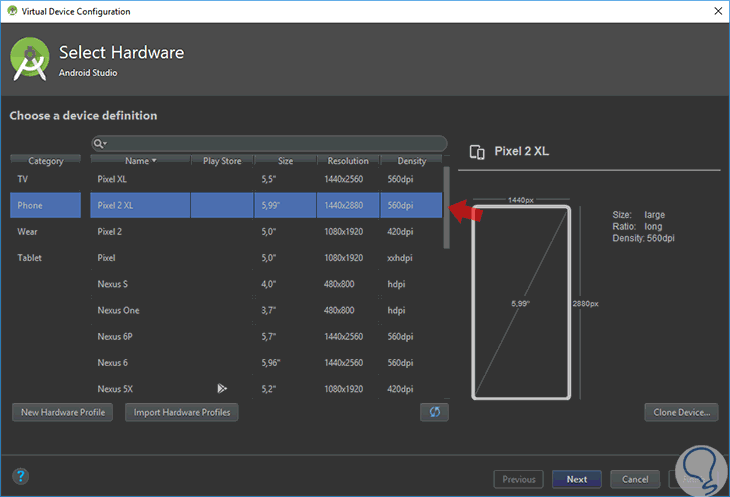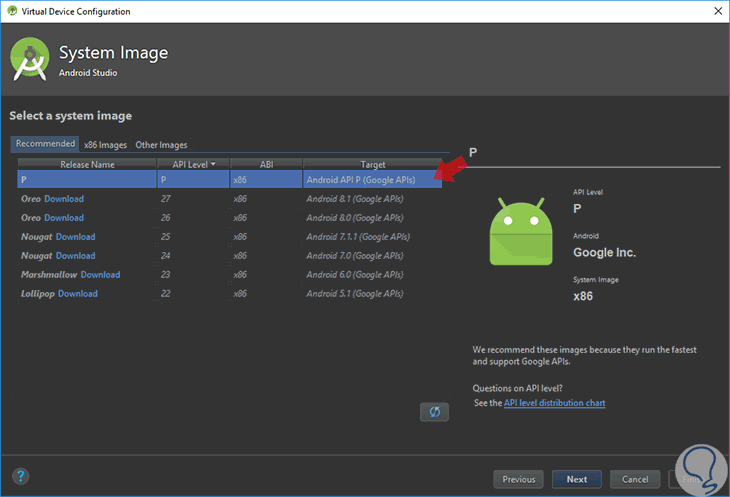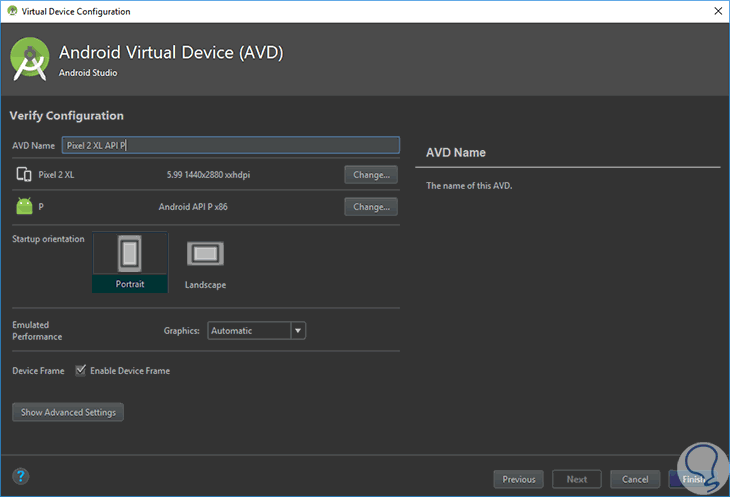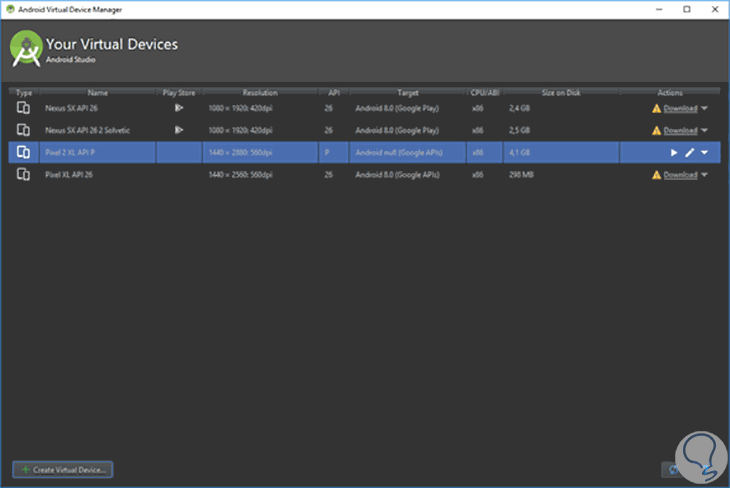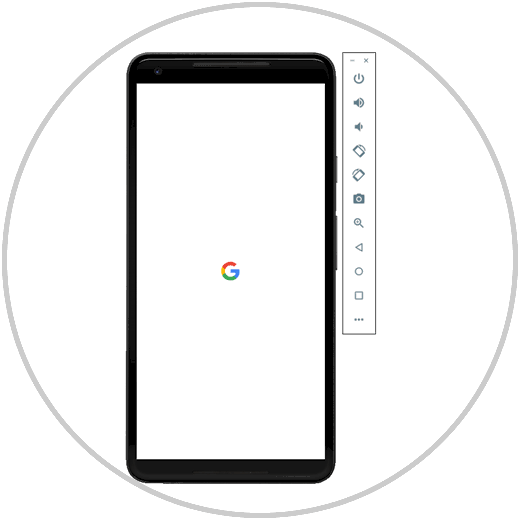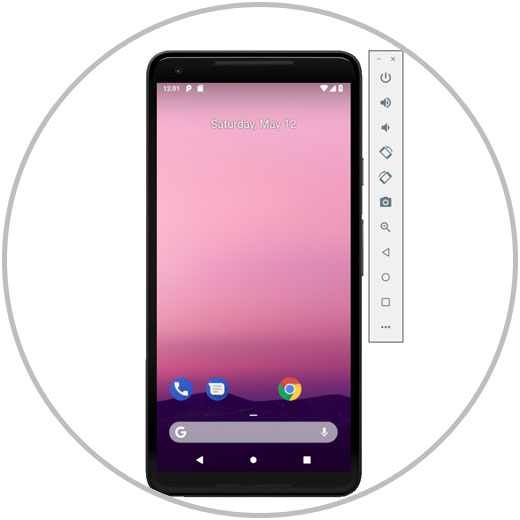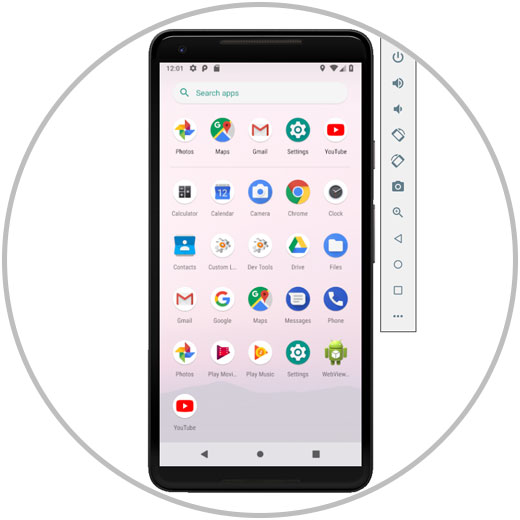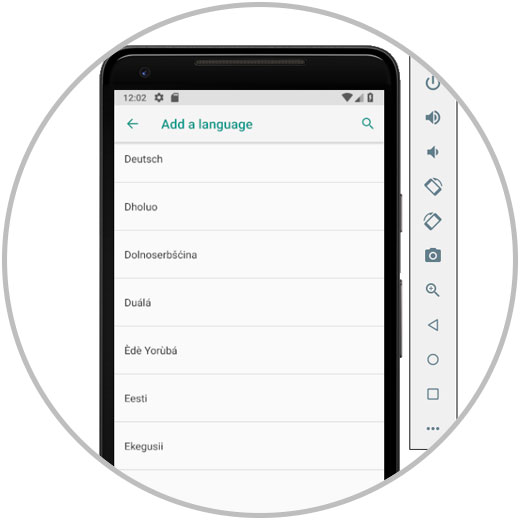En un mundo donde cada tecnología debe estar a la vanguardia de cada avance que se desarrolla, los cuales son sin duda numerosos, cada compañía debe pensar en ofrecer soluciones que se acoplen a estos cambios.
Uno de los sistemas que más debe estar ajustándose a estos cambios es Android el cual es desarrollado por Google y que está disponible para millones de dispositivos móviles alrededor del mundo. Android se destaca por su versatilidad para los desarrolladores y por las novedades y entorno para los millones de usuarios que gozan de este sistema.
Periódicamente Android lanza nuevas versiones de sus sistemas operativos las cuales están llenas de funciones especiales y de nuevas características que han sido pensadas en cumplir las espectativas de sus usuarios y así posicionarse como uno de los sistemas operativos móviles más usados en el mundo. Actualmente, Android ha lanzado su versión Android P, la cual cuenta con nuevas características y capacidades tanto para usuarios como para desarrolladores.
A través de este tutorial vamos a analizar todas las novedades y cómo instalar Android P a través de Android Studio.
Esta beta estará disponible para dispositivos como Xiaomi, Oppo, Sony, Nokia, Essential y OnePlus con su OnePlus 6, pero siempre debemos tener presente lo delicado que puede llegar a ser usar de forma oficial una beta ya que, como su nombre lo indica, es una versión de prueba y puede presentar algunos fallos.
Android P esta integrado con Project Treble, el cual se ha desarrollado como un importante arquitecto dentro del marco del sistema operativo Android, y su función principal es permitir que los dispositivos sean más fáciles, rápidos y con menor costo a la hora de ser actualizados a una nueva versión de Android.
Las betas de cada dispositivo las podemos descargar en los siguientes links:
Android P viene cargado con numerosas características las cuales podemos encontrar con más detalle en el sitio oficial de Android en el siguiente enlace:
Esto permite que en dispositivos Android P que cuenten con soporte de hardware, las aplicaciones pueden usar las nuevas API de RTT con el fin de medir la distancia a puntos de acceso Wi-Fi (AP) aptos para RTT y para ello se debe contar con el permiso ACCESS_FINE_LOCATION.
Adicional, dentro del segmento de mensajería, se añaden un nuevo soporte simplificado para participantes de una conversación, es decir, con la nueva clase Person será posible identificar a las personas que integran una conversación, incluidos sus avatares y URI. Además contamos con un nuevo soporte para imágenes ya que Android P ahora muestra imágenes en notificaciones de mensajes en teléfonos.
Asimismo, desde el menú de volumen desplegado al momento de presionar alguno de los botones, será posible visualizar los dispositivos Bluetooth y realizar acciones como conectar o desconectar.
Si mantenemos presionado el botón de encendido, el menú nos dará la opción de tomar una captura de pantalla general simplificando esta acción.
Android P esta en la capacidad de contar con la compatibilidad para la codificación de imágenes HEIF (heic).
- Los iconos en la sección de configuración serán mucho más vividos y redondos, de modo que cada icono cuenta con un nuevo color y algunos iconos fueron rediseñados de forma global.
- Ahora será posible escribir en capturas de pantalla tomadas y editarlas antes de compartir con otros usuarios.
- En la selección de texto se ofrece mayor precisión y zoom
- El modo no molestar se puede activar con sólo voltear el móvil, lo cual simplifica este proceso.
- Ahora se permite controlar el uso de la red Wi-Fi para reducir el consumo en segundo plano, el cual en ocasiones puede llegar a usar altos recursos de red.
- El modo de ahorro de batería se puede programar en cualquier momento cuando la batería este en 5 a 70 por ciento y no sólo 5 y 15 por ciento como es actualmente.
- En Android P, las aplicaciones no podrán usar el micrófono y cámara a no ser que estén en uso por parte del usuario.
- Las aplicaciones en Android P no podrán acceder al GPS a no ser que estén siendo usados de forma activa.
- Se incluye un Android Dashboard, el cual es un nuevo tablero en el que se despliega el tiempo que hemos usado las aplicaciones, cuántas veces se han desbloqueado y mucha más información. Asimismo, se permite seleccionar el tiempo límite de uso para desactivar una App.
- Se incluye la función Adaptive battery la cual ha sido desarrollada para ahorrar batería limitando el uso de la misma por parte de las aplicaciones que no se usan regularmente y así no incurrir en consumos innecesarios.
- Posee App Actions los cuales son atajos a diversas acciones que puede predecir Android P a través del cajón de aplicaciones, así, al mostrar todas las aplicaciones instaladas, Android P nos dará sugerencias de aplicaciones o acciones que ejecutamos frecuentemente.
- A nivel de descanso, Android P incluye la función Wind Down la cual interactúa con Google Assistant, para indicarle a qué hora vamos a dormir con el fin de que automáticamente la pantalla se torne en blanco y negro y de esta forma ayudar a conciliar el sueño de forma efectiva.
1. Cómo instalar Android P
Debido a que Android P estará restringido por algún tiempo solo para ciertos equipos, algo tradicional en Android, contamos con una alternativa práctica para conocer en detalle algunas de las funciones y entorno de las nuevas versiones de Android y esto es a través de Android Studio.
Será posible compilar y probar aplicaciones de Android P con Android Studio 3.1 y su descarga gratuita está disponible en el siguiente enlace:
Para hacer uso de esta función, ejecutamos la aplicación y veremos lo siguiente. Allí seleccionamos la opción "Start a new Android Studio Project"
En la siguiente ventana asignaremos un nombre para dicho proyecto. Pulsamos en "Next"
En la próxima ventana definiremos el tipo de dispositivo que va a ser emulado, podremos seleccionar TVs, Tablets o móviles, etc. En este caso seleccionamos "Phone and Tablet"
En el campo respectivo seleccionamos la opción API 28: Android (P). Pulsamos en "Next" y ahora definiremos el tipo de actividad a usar:
Una vez seleccionada, asignaremos un nombre a dicha actividad:
En la siguiente ventana veremos que se instalan los requisitos necesarios para dicha acción: Pulsamos en el botón "Finish" para salir del asistente.
Podremos ver que se inicia el proceso para aplicar los cambios:
Este será el aspecto que tendrá nuestro nuevo proyecto de Android P:
2. Cómo configurar Android P en Android Studio
Ha llegado el momento de realizar ciertas configuraciones, para esto, tendremos que seguir estos pasos:
Vamos al menú "Tools" y allí seleccionamos la opción "SDK Manager":
En la pestaña SDK Platforms activamos la casilla "Show Package Details" ubicada en la parte inferior y en la sección Android P Preview seleccionaremos alguna imagen como por ejemplo "Google APIs Intel x86 Atom System Image":
Ahora, vamos a la pestaña SDK Tools y activamos la última versión de Android Emulator. Pulsamos en el botón "Ok"
Será desplegado el siguiente mensaje: Pulsamos de nuevo en "Ok"
Iniciará el proceso de instalación:
Una vez la descarga sea finalizada veremos la siguiente ventana. Allí activamos la casilla "Accept" para confirmar la licencia
Posteriormente iniciará el proceso de descarga e instalación. Una vez finalice pulsamos en el botón "Finish" para salir del asistente.
Ahora debemos crear el dispositivo virtual para comprobar el uso de Android P, para ello vamos a la ruta "Tools/ AVD Manager":
Será desplegada la siguiente ventana. Allí pulsamos en el botón "Create Virtual Device" ubicado en la parte inferior
En la siguiente ventana seleccionamos el tipo de equipo a emular: Pulsamos en "Next"
A continuación seleccionamos la imagen a usar la cual en este caso es P:
En la siguiente ventana será posible establecer algunos parámetros de configuración para el equipo si así lo deseamos. Pulsamos en botón "Finish"
Podremos ver nuestro equipo creado y listo para su uso:
Pulsamos en el botón de reproducción y se dará inicio a la carga de Android P en el dispositivo seleccionado:
Podemos ver la barra lateral la cual está diseñada para llevar a cabo acciones sobre el equipo tales como:
- Rotar la pantalla
- Apagar o encender el equipo
- Tomar capturas de pantalla
- Usar el zoom y más.
Al acceder podremos ir a las aplicaciones disponibles de Android P:
Es posible incluso modificar su idioma:
Así de simple tenemos la opción de conocer de antemano las nuevas versiones de Android y saber en detalle que nos espera para cuando estén disponibles en nuestro país y para nuestros dispositivos.